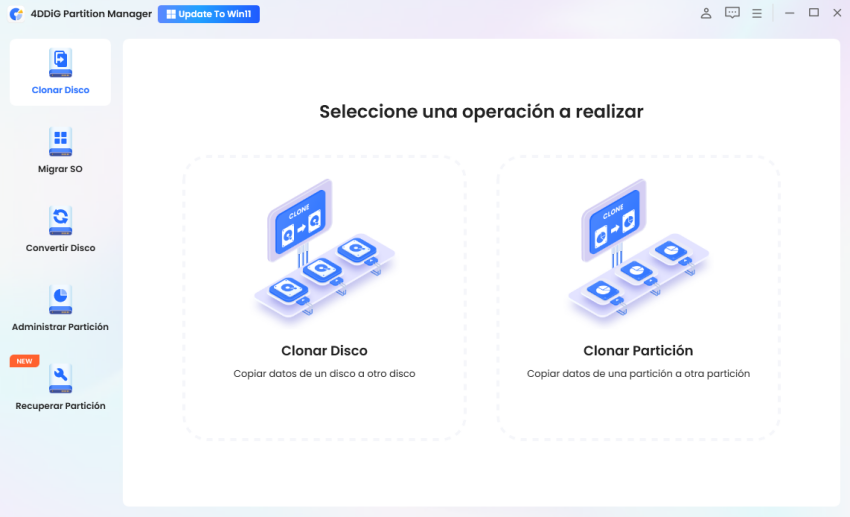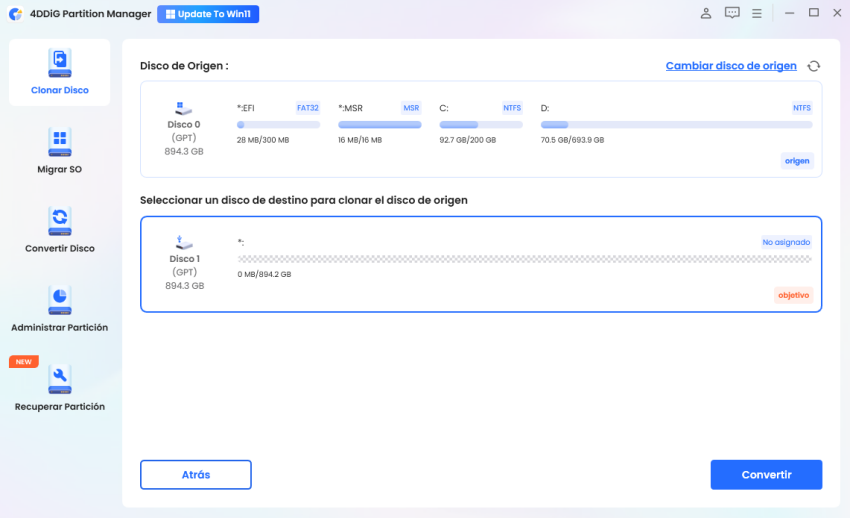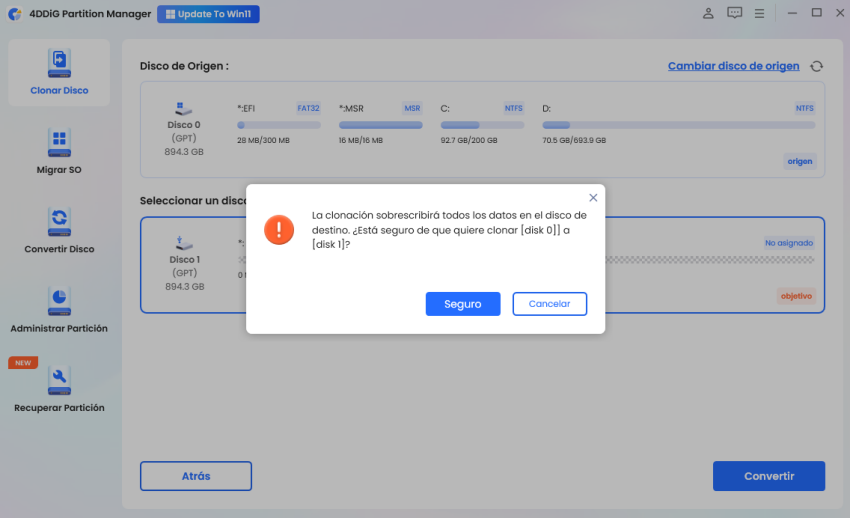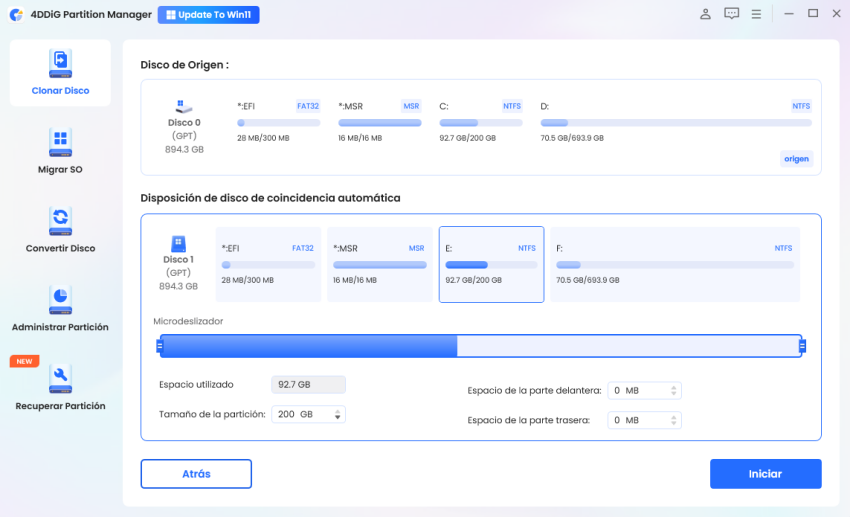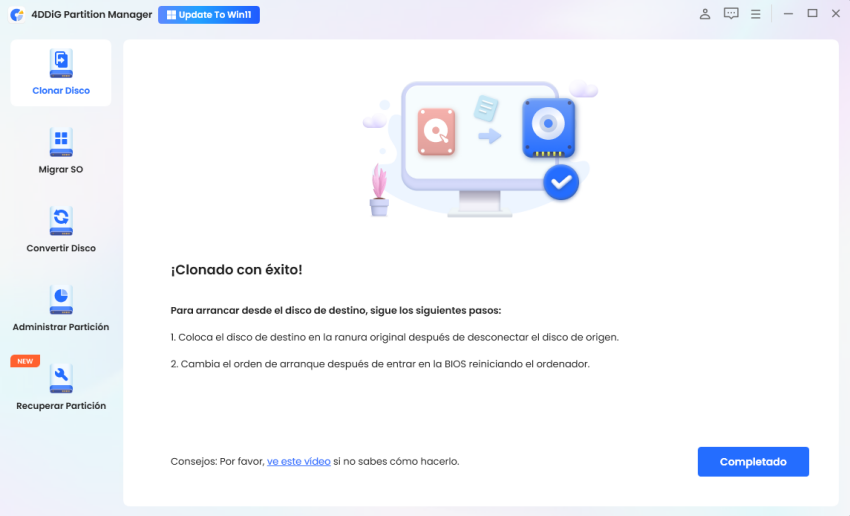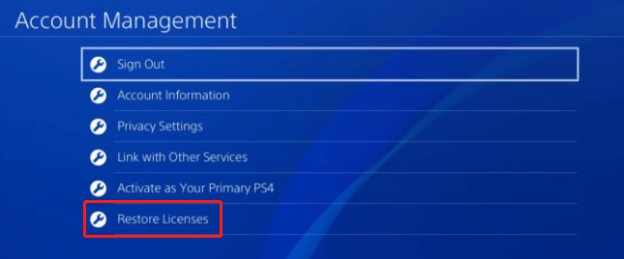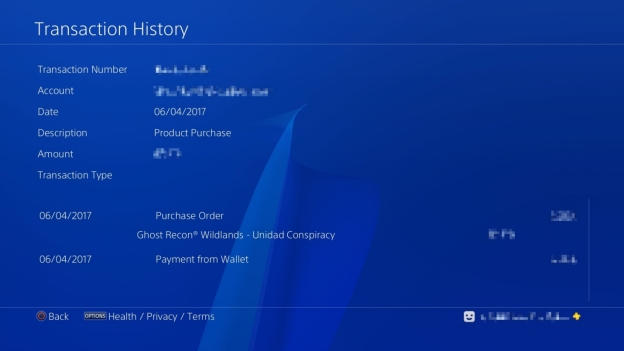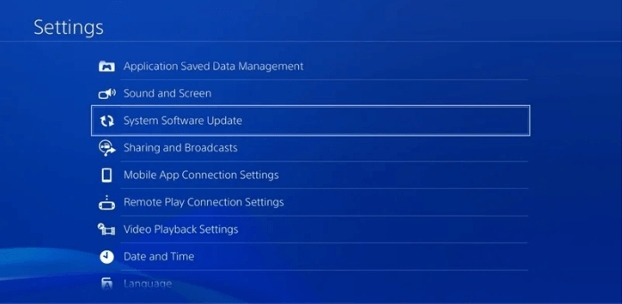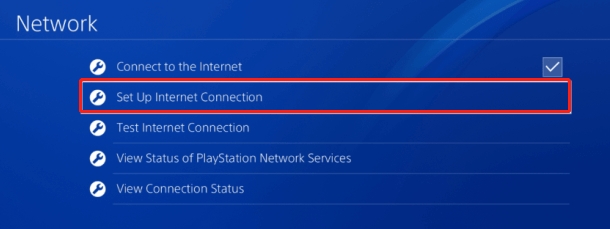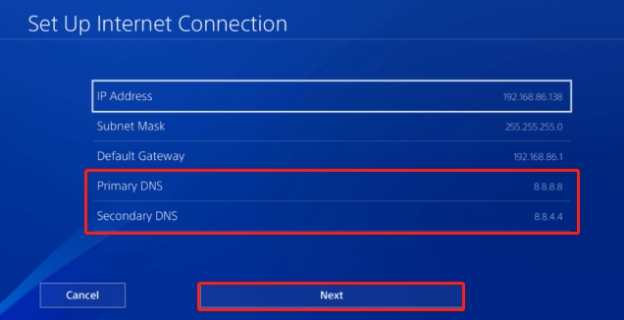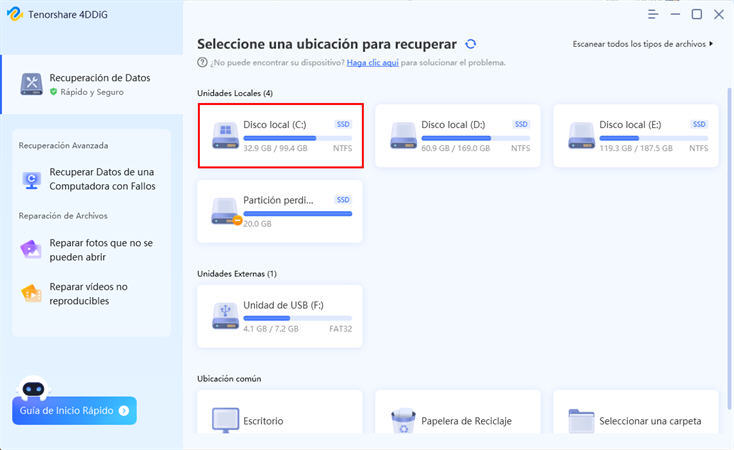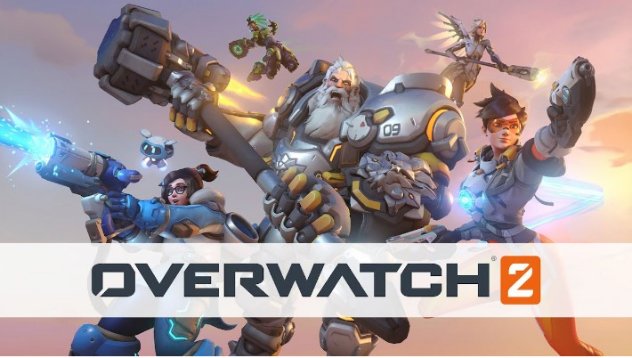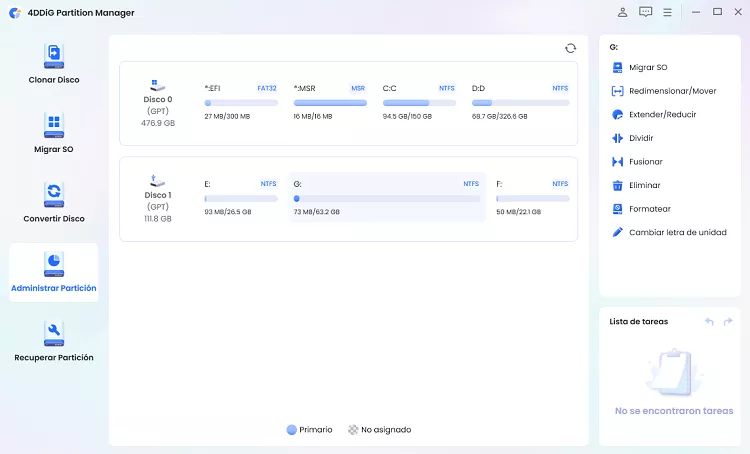¿Cómo reparar PS4 no se puede descargar juegos?
Si tu PS4 no puede descargar juegos, no estás solo. Muchos usuarios se enfrentan a este problema, ya sea un juego nuevo o uno comprado. Preguntándose "¿Por qué no puedo descargar juegos en PS4?" Esta guía está aquí para ayudarte. A veces, el juego comprado para PS4 no se puede descargar debido a problemas de red, problemas de almacenamiento o fallas del sistema. Aprender a solucionar estos problemas comunes le ahorrará tiempo y frustración. Exploraremos seis formas efectivas de resolver el problema de “PS4 no puede descargar juegos” y volver a jugar.
Vamos a sumergirnos y encontrar la solución adecuada para usted.
Parte 1: ¿Por qué mi PS4 no puede descargar juegos?
Estas son algunas razones comunes por las que tu PS4 no puede descargar juegos:
- PS4 tiene almacenamiento limitado, y muchos juegos necesitan mucho espacio. Si tu almacenamiento está lleno, no puedes descargar juegos nuevos.
- Asegúrate de que estás usando la misma cuenta que usaste para comprar el juego. Diferentes cuentas pueden causar problemas de descarga.
- Los errores o errores en el software del sistema PS4 pueden evitar las descargas. Compruebe e instale actualizaciones de software del sistema.
- Si los servidores PSN están inactivos o desconectados, no puedes descargar juegos. Esto suele afectar a las copias de juegos digitales.
- Un disco de juego dañado con suciedad o arañazos puede causar problemas de descarga. Pruebe el disco en otra consola para ver si funciona.
Parte 2:6 formas para reparar no se puede descargar un juego de PS4
Manera 1. Borrar caché de PS4
Borrar la memoria caché en tu PS4 puede ayudar a resolver problemas con la descarga de juegos.
Siga estos pasos:
-
Apaga completamente tu PS4. Asegúrese de que no esté en modo de reposo.
-
Espere a que la luz indicadora deje de parpadear. Esto significa que la PS4 está completamente apagada.
-
Desconecte el cable de alimentación de la parte posterior de la consola. Desenchufar de la pared no es suficiente; debe ser de la propia consola.
-
Espere al menos 30 segundos antes de volver a conectar el cable de alimentación a la consola.
Después de estos pasos, se deben borrar los archivos de caché de tu PS4. Comprueba si las descargas y actualizaciones de tu juego ahora funcionan correctamente.
Manera 2. Actualizar a una unidad SSD/HDD PS4 más grande
Actualizar a un SSD o HDD más grande puede ayudar si tu PS4 no puede descargar juegos debido a un almacenamiento insuficiente. 4DDiG Partition Manager es una excelente herramienta para esta tarea. Ofrece una interfaz fácil de usar y potentes funciones para administrar fácilmente sus dispositivos de almacenamiento. Con 4DDiG Partition Manager, puede clonar su HDD/SSD existente en uno más grande.
Características principales de 4DDiG Partition Manager
- Amplía fácilmente el almacenamiento de información mediante la clonación de tu unidad actual. ( Clonar HDD/SSD)
- Realiza un seguimiento del estado y performance de su disco.
- Asegúrese de que una copia exacta de su unidad conserve todos los datos.
- Funciona tanto con discos dinámicos como estándar.
- Cree unidades USB de arranque para facilitar la recuperación y migración del sistema.
A continuación, se explica cómo usar 4DDiG Partition Manager para clonar un disco duro:
-
Después de descargar e instalar 4DDiG Partition Manager, conecte un disco externo a su computadora. Inicie la aplicación y seleccione “Clonar disco” en el menú.
DESCARGA GRATISDescarga Segura

-
Elija el disco de destino donde se transferirán los datos clonados desde su disco de origen y haga clic en el botón Continuar. El disco externo conectado generalmente se seleccionará como el destino predeterminado.

-
Recuerde, la clonación sobrescribirá todos los datos existentes en el disco de destino. Verifique que todo esté correcto y haga clic en el botón Seguro para continuar.

-
Se mostrará una vista previa del disco clonado. Si todo parece correcto, haga clic en el botón Inicio para iniciar el proceso de clonación.

-
Espere a que se complete el proceso de clonación. La duración dependerá del tamaño del disco de origen. Evite interrumpir el proceso. Una vez completado, sus datos se clonarán correctamente en el disco de destino.

Manera 3. Restaurar las licencias de los juegos
Si tu PS4 no puede descargar juegos, es posible que haya un problema con las licencias del juego vinculadas a tu cuenta. Con frecuencia, restaurar estas licencias puede resolver el problema. A continuación, le indicamos cómo hacerlo:
-
Abre el menú Configuración de PS4 y selecciona “Administración de cuentas”.
-
Elija “Restore Licenses” de la lista de opciones.
-
En la ventana emergente, haga clic en “Restaurar” para iniciar el proceso. Espere a que se complete el proceso de restauración. Una vez hecho esto, intenta volver a descargar el juego para ver si el problema está resuelto.

Manera 4. Verificar el estado de su transacción
Si tu juego comprado para PS4 no está en tu biblioteca, es posible que se deba a un problema de transacción.
Siga estos pasos para verificar el estado de su transacción:
-
Abra su navegador web e inicie sesión en su cuenta de PSN.
-
Vaya a la sección “Administración de cuentas” y seleccione “ Historial de transacciones” en la pantalla de inicio.
-
Elige tu cuenta y selecciona un rango de fechas que incluya la fecha en que compraste el juego. Compruebe si la compra reciente está marcada como completa.
-
Si la transacción está incompleta, intente volver a comprar el juego o comuníquese con el servicio de atención al cliente de PSN para obtener ayuda.

Manera 5. Comprobar si hay actualizaciones de software del sistema
Actualizar el software de PS4 puede corregir errores y mejorar el rendimiento, lo que podría resolver problemas con las descargas de juegos.
Siga estos pasos para buscar actualizaciones:
-
Conecta tu PS4 a Internet.
-
En la pantalla de inicio, vaya a “Configuración”.
-
Seleccione “Actualización de software del sistema” y presione el botón X.
-
Verá un mensaje que indica si el software del sistema más reciente ya está instalado o si hay una actualización disponible.
-
Si hay una actualización disponible, seleccione “Actualizar ahora” para instalar la versión más reciente.

Manera 6. Cambiar a otro DNS
Cambiar la configuración de DNS puede ayudar a resolver problemas con la descarga de juegos en tu PS4 al proporcionar una conexión más estable y rápida.
A continuación, le indicamos cómo cambiar a Google DNS:
-
Abre el menú Configuración en el panel de control de PS4 y, a continuación, ve a Red > Ver estado de conexión.
-
Anote los números de la dirección IP, la máscara de subred y el gateway predeterminado.
-
Vuelva a la configuración de red y seleccione Configurar conexión a Internet. Elija su tipo de conexión (Wi-Fi o LAN) y se le pedirá que configure su conexión a Internet.
-
En la nueva ventana, seleccione Personalizado > Configuración de dirección IP > Manual.

-
Escriba la dirección IP, la máscara de subred y la información del gateway predeterminado que anotó anteriormente. Para la configuración de DNS, ingrese DNS primario: 8.8.8.8 y DNS secundario: 8.8.4.4, luego haga clic en Siguiente.
-
Seleccione Automático para la configuración de MTU y No usar para el servidor proxy. Finalmente, haga clic en Probar conexión a Internet para verificar si la nueva configuración de DNS funciona correctamente.

Preguntas frecuentes sobre no puede descargar juegos en PS4
P1. ¿Por qué mis juegos no se descargan en modo reposo PS4?
Es posible que tus juegos no se descarguen en modo de reposo debido a una configuración de energía incorrecta. Asegúrese de que “Permanecer conectado a Internet” y “Activar la activación de PS4 desde la red” estén habilitados en la configuración de ahorro de energía.
P2. ¿Cómo soluciono que mi juego de PS4 no se carga?
Para arreglar un juego de PS4 que no se carga, intenta reiniciar la consola, verificar si hay actualizaciones del sistema y asegurarte de que el disco del juego esté limpio y sin daños. Si el problema persiste, reinstala el juego.
P3. ¿Cómo arreglas una descarga atascada en PS4?
Para corregir una descarga atascada en PS4, pausa la descarga, reinicia tu consola y reanuda la descarga. Si aún está atascado, elimine la descarga y vuelva a iniciarla desde su biblioteca.
Conclusión
Si tu PS4 no puede descargar juegos, no te preocupes. Al seguir estas seis soluciones efectivas, puede abordar rápidamente el problema y volver a los juegos. Desde borrar la memoria caché y actualizar su almacenamiento de información con 4DDiG Partition Manager hasta restaurar licencias y cambiar la configuración de DNS, cada método está diseñado para abordar problemas comunes.
Recuerda, no importa si se trata de un juego comprado para PS4 que no se puede descargar o si te preguntas por qué no puedes descargar un juego en tu PS4, estos pasos deberían ayudar. Manténgase proactivo en la administración de su sistema PS4 para garantizar una experiencia de juego fluida. Con herramientas como 4DDiG Partition Manager, mantener su consola en la mejor forma es más fácil que nunca.